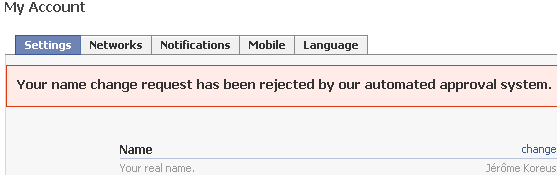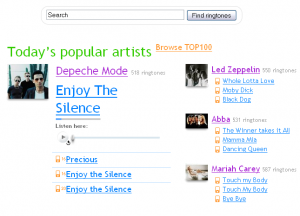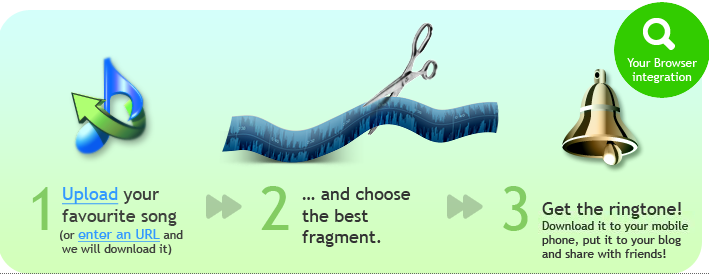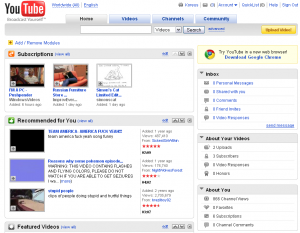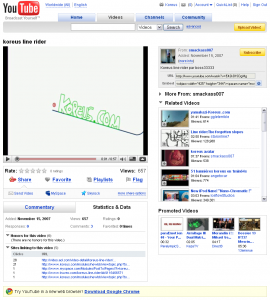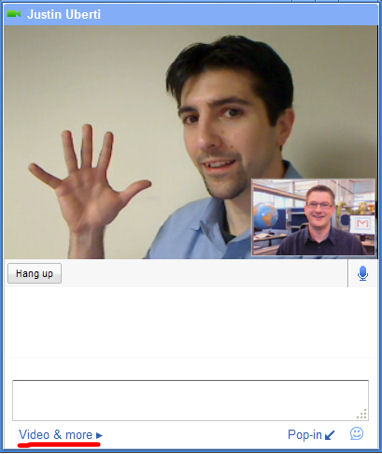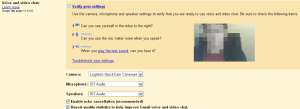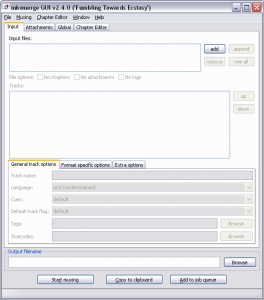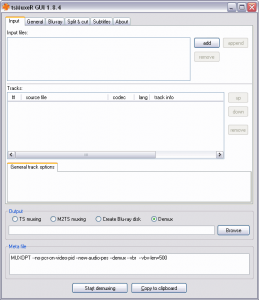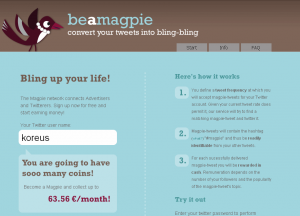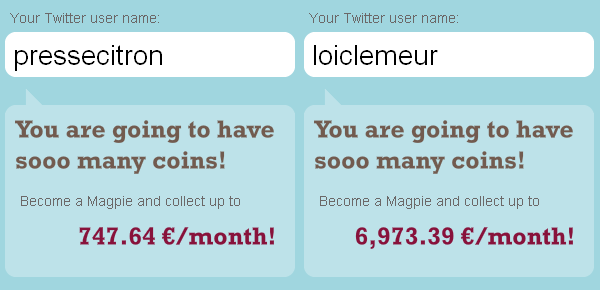21 Nov 08 Mon nom de famille sur Facebook est Koreus
L’autre jour je discutais avec ma sœur et elle m’a appris qu’elle était sur Facebook. Je lui ai demandé pourquoi elle ne m’avait pas rajouté dans ses amis. Elle m’a répondu qu’elle ne m’avait pas trouvé. Normal, je m’appelle Jérôme Koreus sur Facebook. Vous aurez compris que Koreus n’est pas mon vrai nom de famille 🙂
Quand je m’inscris sur des sites, j’évite en général de donner ma véritable identité ainsi que mon âge. C’est ce que j’ai fait en m’inscrivant sur Facebook. Mais je me suis rendu compte que si on ne jouait pas le jeu en se dévoilant un minimum, il y a peu de chance que des amis vous retrouvent.
Je me rend donc dans mon profil pour changer mon de famille et remplace Koreus par le vrai. Mais j’ai eu le droit à ce beau message d’erreur !
Mon nouveau nom n’a pas l’air de leur plaire, il préfère l’ancien. Qu’il en soit ainsi ! 🙂
20 Nov 08 Les thèmes dans Gmail sont arrivés
J’ai vu l’info hier sur le blog de Gmail, 30 thèmes pour égailler votre messagerie Google. Comme d’habitude, l’option n’est pas disponible tout de suite, il faut attendre qu’elle soit activée sur son compte. Le mien se trouve toujours dans les premiers servis et du coup, j’ai pu tester quelques thèmes avant d’aller me coucher.
Pour savoir si les thème sont activés sur votre compte Gmail, il suffit de se rendre dans vos paramètres (Paramètres -> Thèmes).
Je les ai tous testés et je dois dire qu’il y a en pour tous les goûts (sobre, flashy, geek…). Perso, le thème par défaut de Gmail me convenait, j’aime cette sobriété. Mais aujourd’hui j’ai opté pour le thème « Tree ». Pourquoi ? Parce qu’il change en fonction du temps. L’image de fond devient un ciel bleu ensoleillé lorsqu’il fait beau, un ciel nuageux lorsque le temps est couvert, etc. Et quand il pleut, on a le droit à même quelques gouttes sur le haut de la fenêtre « Boîte de réception « . Vivement qu’il neige ! 😉
Lorsque vous choisissez ce thème, vous devrez rentrer votre pays/ville pour qu’il puisse connaitre la météo.
Un autre thème qui a attiré mon attention, c’est le Minimalist. Il est basé sur le thème par défaut, mais les couleurs ont été changées en gris/noir pour ne pas attirer l’attention. Un thème assez pratique pour regarder ses mails au boulot.
Et vous quel thème avez-vous mis ?
16 Nov 08 Maman ne veut pas que son enfant soit inscrit sur Koreus.com
Et elle a bien raison ! Koreus.com a beau être un site tout public, il y a quand même des images et des vidéos que des enfants ne devraient pas voir. De toute façon, un enfant ne devrait pas surfer sur le net sans un adulte à côté de lui !
Enfin tout ça pour dire, que le mail que j’ai reçu ce matin m’a fait sourire 🙂
Pouvez-vous me supprimer ? s’il vous plaît
c’est ma maman qui me l’a dit
merci
16 Nov 08 Télécharger et créer des sonneries gratuitement pour l’iPhone
Le site que je vais vous présenter aujourd’hui n’est pas tout nouveau, mais il vous rendra service. À condition de posséder un iPhone…
Vous avez envie de personnaliser votre téléphone avec des sonneries. C’est un comportement tout à fait normal, je vous rassure. Vous avez plusieurs choix, soit vous payez votre sonnerie sur iTunes 0.99 €, soit vous cherchez sur Google « sonnerie iphone ». Ou alors, vous allez tout simplement sur ce site : Audiko.net
Cherchez votre musique à l’aide du moteur de recherche, par exemple « dark vador », écoutez-la et si elle vous plait, téléchargez-la et ouvrez-la dans iTunes ! C’est aussi simple que ça.
Lorsque votre iPhone est connecté à iTunes, vérifiez tout de même que vous avez coché « Synchroniser les sonneries » dans l’onglet Sonneries.
Je vous recommande de télécharger la sonnerie dans un dossier à part, que vous appellerez « sonneries » par exemple. Il est important de ne pas effacer la sonnerie, sinon iTunes affichera un avertissement au moment de la synchronisation avec votre iPhone.
Vous voulez créer une sonnerie à partir d’un mp3 que vous possédez ?
Pas de problème, pas besoin de télécharger de logiciel compliqué, Audiko permet de le faire en ligne.
La procédure se déroule en 3 étapes :
- Upload de votre fichier MP3
- Découper l’extrait du MP3 pour en faire une sonnerie (ne pas dépasser 40 secondes)
- Écoutez-la et téléchargez là
Et si vous voulez vraiment frimer avec votre iPhone, je vous conseille de télécharger cette sonnerie. C’est le succès assuré ! 😉
13 Nov 08 De la pub Google Chrome dans YouTube
Google Chrome est sorti maintenant depuis quelques semaines, mais ses parts de marché ne décollent pas, contrairement à ce que j’avais annoncé. D’ailleurs le lien « télécharger Google Chrome » sur la page d’accueil de Google et les pubs Adsense « Essayez Google Chrome » ont été retirés.
Après deux mois, il se trouve toujours à la 4ème place sur Koreus.com mais il est passé de 1,7% à 1,1% de parts de marché.
Mais Google n’a pas dit son dernier mot. J’ai remarqué aujourd’hui dans la version anglaise de YouTube qu’il y avait de la pub pour son navigateur.
L’encart « Download Google Chrome » est visible sur la page d’accueil, mais également sur toutes les autres pages (en bas, juste avant le footer).
Il faut savoir que Google ne met pas de publicité sur les pages contenant des vidéos. À cause des problèmes de droit, il ne veut pas être accusé de gagner de l’argent avec des vidéos pirates. Mettre un lien vers Google Chrome est un moyen comme un autre de rentabiliser YouTube et de se servir de son énorme potentiel (nombre de visiteurs)
YouTube va-t-il aider Google Chrome à décoller ?
12 Nov 08 La vidéo et la voix dans le chat Gmail
La news vient d’être annoncée sur le blog Gmail. Il est maintenant possible, en plus d’écrire du texte, de parler et de se voir ! Le tout à l’intérieur de Gmail, disponible à partir de l’adresse gmail.com !
D’autres outils de messagerie comme Skype ou MSN sont déjà capables de ce genre de prouesse. Mais ici la nouveauté, c’est que tout se passe à l’intérieur de votre navigateur. Vous n’avez pas de logiciel client à installer. Enfin, il y a tout de même un plugin à télécharger et à installer sur votre navigateur. Le plugin est pour l’instant compatible Windows et Mac.
Malheureusement, je n’ai pas encore pu tester la chose. J’ai bien redémarré le navigateur comme demandé mais l’option chat vidéo n’est pas encore disponible. Je devrais avoir le texte « Video & more » en bas de la fenêtre de discussion mais je n’ai que « More ».
Avant de lancer une discussion avec un de vos contacts, vous pouvez savoir s’il peut faire des appels vidéos grâce à la petite icône caméscope ![]() visible à côté de son pseudo dans la liste de contacts.
visible à côté de son pseudo dans la liste de contacts.
Comme à son habitude, Google a fait une petite vidéo de démonstration.
Quelques infos techniques, les protocoles utilisés sont XMPP (messagerie), RTP (audio) et H.264 (vidéo).
Vivement que cette fonction soit activée sur mon compte 🙂
Mise à jour : J’ai l’option vidéo chat disponible. Pour savoir si c’est le cas chez vous, rendez vous dans les préférences de gmail (settings -> chat). Si vous pouvez configurer et tester votre webcam alors c’est tout bon. Vous pourrez définir l’entrée vidéo, audio et la sortie audio.
10 Nov 08 Les flux RSS dans Twitter
Je vais encore parler de Twitter aujourd’hui. Je vais pousser un mini coup de gueule.
Pourquoi les gens sur Twitter publient-ils le flux RSS de leur blog ?
Je comprends bien que la tentation est grande, quand on a plusieurs centaines de followers, voir plusieurs milliers, on se dit qu’il serait dommage de s’en priver. Mais ce qu’il faut comprendre, c’est qu’une personne qui vous suit sur Twitter a de fortes chances d’être déjà abonnée à votre flux RSS.
C’est pénible de suivre une personne et de n’avoir comme nouvelle que des titres de billet. Pour moi, c’est du flood inutile. Ces gens-là ne restent pas longtemps dans la liste des personnes que je suis. Et pour ne plus me faire avoir, avant de suivre une personne, je regarde son historique. Et si le nombre de twittes d’autopromo dépasse le nombre de vrais twittes, alors je passe mon chemin. A quoi bon dupliquer l’info. Elle l’est déjà assez.
Y a-t-il des gens qui utilisent Twitter comme un lecteur de flux RSS ? Si c’est le cas, c’est qu’ils n’ont vraiment rien compris 🙂 Il y a vraiment des outils plus adaptés comme Google Reader.
Les personnes qui publient leur flux sur Twitter utilisent généralement un site qui permet d’automatiser la chose. Le plus connu est surement TwitterFeed. Les twittes publiés avec TwitterFeed sont facilement identifiables, car c’est marqué ! Un truc du genre «
Ce qu’il faudrait , c’est que les clients Twitter, comme Twhirl, aient une option pour créer une liste noire des clients twitters à ne pas afficher. Il suffirait d’ajouter TwitterFeed pour ne plus voir de twittes flux Rss.
Me reste plus qu’à proposer l’idée à Twhirl et d’autres…
04 Nov 08 Des problèmes pour lire les fichiers MKV (h264) sur sa Freebox HD ?
Le format de fichier qui monte en ce moment, c’est l’extension MKV (Matroska). C’est un format container, très utilisé pour les vidéos haute définition. Vous savez, ces fameux fichiers « 720p h264.mkv » qualité Blu-Ray.
Si vous voulez les lire sur votre ordinateur, il suffit de télécharger VLC et le tour est joué.
Par contre, ça se corse, si vous voulez regarder la vidéo sur votre télé HD tranquillement installé dans votre canapé. Vous aurez beau graver le fichier sur un DVD, votre lecteur de salon ne le reconnaitra pas !
Mais il existe une solution ! À condition de ne pas être un crétin et d’être abonné chez Free.fr
La Freebox HD, le boitier avec un disque dur branché à votre télé, sait lire les fichiers MKV. Avant, c’était compliqué, il fallait convertir le MKV en fichier TS. Maintenant, c’est simple, puisque la Freebox sait lire le fichier MKV par défaut…. enfin presque, car il reste quelques problèmes.
Avant de continuer, je présume que vous savez envoyer des fichiers sur votre Freebox HD (par FTP, clef USB ou tout autre moyen). Si ce n’est pas le cas, allez lire ce tutoriel sur le FTP de la Freebox.
Voici les quelques problèmes que vous pouvez rencontrer :
Je n’ai pas d’image, je n’ai pas de son, la vidéo ne se lance pas
Ce n’est pas si grave que cela en a l’air.
Certains fichiers MKV contiennent des sous-titres. La Freebox ne sait pas les lire et refusera de lire le fichier MKV. Il faut donc retirer les sous-titres.
Cette opération se fait à l’aide d’un petit utilitaire appelé mkvmerge. Il est disponible pour Windows, Linux et Mac OS X.
Lancez le mkvmerge GUI et chargez le fichier MKV (bouton « add »). Désélectionnez tous les sous-titres (subtitles), il peut y en avoir plusieurs. Il ne devrait rester que le fichier vidéo (V_MPEG4) et le fichier audio (A_AC3).
Ensuite, il ne reste plus qu’à appuyer sur le bouton « Start Muxing ». Par défaut, il va garder le même nom de fichier. Changez-le si vous voulez garder l’original.
Envoyez le nouveau fichier MKV sur la Freebox et normalement, vous devriez pouvoir le lire.
Sinon, lisez la suite…
J’ai l’image, mais pas de son
Vous arrivez à lire votre vidéo MKV sur la Freebox mais vous n’avez pas de son. Ne bougez pas, j’ai la solution !
Certains fichiers MKV sont encodés en DTS. Problème, la Freebox n’est pas capable de décoder ce format audio. Il va falloir donc extraire la piste audio de votre MKV et la réencoder au format AC3.
Pour cela, nous allons utiliser, un autre utilitaire, j’ai nommé tsMuxer. Il fonctionne un peu comme mkvmerge, sauf qu’il muxe des fichiers TS. Mais il a une autre fonction sympa, il peut demuxer ! C’est cette fonction que nous allons utiliser.
Lancer tsMuxer GUI, puis charger votre fichier MKV (bouton « add »). Désélectionnez toutes les pistes (tracks) et ne gardez que la piste DTS. C’est la piste audio que nous voulons extraire. Ensuite dans la section Output, choisissez « Demux ».
Cliquez sur « Browse » et créez un nouveau dossier C:\temp. Ensuite, lancez en démuxage en cliquant sur « Start demuxing ».
Un fichier avec l’extension DTS a été créé dans votre répertoire C:\temp.
Il va falloir maintenant convertir ce fichier en AC3. Pour cela, téléchargez eac3to. Et dézippez-le dans le répertoire c:\temp.
Lancer les commandes suivantes dans l’invite de commande :
cd c:\temp
eac3to.exe [fichier.dts] audio.ac3
Ensuite lancez mkvmerge GUI (à télécharger et installer si vous ne l’avez pas encore fait) et chargez votre ficher MKV (bouton « add »). Désélectionnez toutes les pistes (tracks) sauf la piste vidéo (V_MPEG4).
Cliquez à nouveau sur le bouton « add » pour ajouter votre nouvelle piste audio au format AC3 (c:\temp\audio.ac3).
Cliquez sur « Start Muxing ». Et voilà ! Vous n’avez plus qu’à envoyer le nouveau fichier MKV sur la Freebox HD.
Vous devriez avoir le son et l’image 🙂
Et comment je fais pour avoir les sous-titres ?
Cela aurait été trop beau pour être vrai, mais malheureusement, la Freebox HD ne gère pas les sous-titres dans le fichier MKV. Et comme dit précédemment, cela pose même des problèmes de lecture.
Alors, comment faire ?
La Freebox HD est capable de lire les sous-titres au format SRT. À condion que le fichier SRT porte le même nom que le fichier MKV (ex: toto.mkv et toto.srt).
J’ai bien tenté d’extraire les sous-titres du fichier MKV avec tsMuxer. Ça marche, j’ai un fichier sous-titres au format SUP (IFO). Mais impossible (trop compliqué) de le convertir en fichier SRT lisible par la Freebox. Le fichier SUP est un fichier binaire (image) et il faut faire de l’OCR pour récupérer le texte…
J’ai trouvé un moyen plus simple, récupérer tout simplement les sous-titres sur le site Open-Subtitles.
Cette solution n’est pas parfaite, car il peut y avoir un décalage, que vous pouvez régler facilement avec Time Adjuster. Je vous laisse vous débrouiller avec, il est assez simple d’utilisation 🙂
MAJ : Nico, dans les commentaires, m’a fait remarqué qu’il existait un logiciel pour extraire les sous-titres d’un MKV directement en SRT. Il s’appelle MKVExtractGUI. Il a cependant besoin des programmes mkvextract.exe et mkvmerge.exe pour fonctionner. Vous pouvez les trouver dans le package mkvmerge. Le mieux est donc de décompresser l’archive MKVExtractGUI dans le répertoire mkvmerge.
Pour l’utiliser, c’est simple, chargez votre fichier MKV, ne sélectionnez que la piste (track) subtitle et appuyez sur le bouton « Extract ».
Les fichiers MKV peuvent avoir plusieurs fichiers sous-titres, pour différentes langues. Avec VLC, il suffit d’alller dans le menu « Video -> Piste de sous-titres », pour savoir à quelle langue correspond telle piste de sous-titres.
Si le français n’est pas disponible, il ne vous reste plus qu’à le chercher sur Open-Subtitles.
Petite récap des logiciels utilisés :
- VLC Media Player (lecteur vidéo pouvant lire les fichiers MKV)
- mkvmerge (pour remuxer un fichier mkv)
- MKVExtractGUI (pour extraire les sous-titres en .srt)
- tsMuxer (pour extraire le la piste DTS)
- eac3to (pour convertir la piste DTS en AC3)
- Time Adjuster (pour synchroniser des sous-titres)
Pour écrire ce billet, je me suis beaucoup aidé du forum HomeCinéma-FR. Je vous conseille donc d’y faire un tour 🙂
02 Nov 08 Leave Mickael Vendetta Alone !
Qui ne connait pas encore Mickael Vendetta et sa bogossitude, le bogosse du web ?
C’était le buzz du mois d’aout, quand quelques internautes ont relayé l’adresse de son skyblog pour se moquer de lui. Il faut dire que Mickael n’y va pas de main morte. Il est narcissique au possible, il crie haut et fort qu’il a zéro défaut. Bref il n’a pas fallu longtemps pour que le lien de son blog tourne et fasse le buzz.
Pendant deux mois, plus de nouvelles de Mickael Vendetta, jusqu’à début octobre où mon twitter a commencé à s’agiter. Il avait refait surface et comment ! La télévision s’était intéressée à son cas. Il est passé chez Morandini, sur LCI, il a eu le droit à une interview sur Télé-Loisirs et dernièrement il est même passé chez Cauet.
Lors de son passage chez Morandini, j’ai pu lire qu’il s’était fait ridiculiser. Curieux, je suis allé voir l’extrait. Et bien, contrairement à ce que j’ai pu lire, j’ai trouvé qu’il s’en était bien sorti !
Ensuite, le voilà chez Cauet et là je peux lire qu’il s’est fait carrément humilier. Encore une fois, il faudra me dire où…
Il faut remettre les choses dans leur contexte. Ce mec a un skyblog, il n’a rien demandé à personne, il écrit ses textes où il ne parle que de lui et à quel point il est le meilleur . Du jour au lendemain, il se retrouve sous les feux des projecteurs. Je n’ai pas dit qu’il était à plaindre, il l’a bien cherché.
Il se retrouve sur les plateaux de télé en compagnie de Morandini puis de Cauet où le but des deux animateurs est de le tourner en ridicule. Sachant qu’ils ne se privent pas pour choisir le pire de ses vidéos. Sachant que derrière Cauet, il y a tout un public à sa cause . Bref Mickael Vendetta se retrouve seul contre tous. Et malgré, cela je trouve qu’il ne se démonte pas. Bien au contraire…
Il ne faut pas croire ce qu’il se passe à la télé, vous devriez déjà le savoir. A l’époque de la télé-réalité où tout est bidonné. Où l’on peut faire passer n’importe qui pour un ange ou le pire des salauds.
Oui je le dis haut et fort, Mickael Vendetta s’en est bien sorti chez Morandini et chez Cauet. Ces derniers n’ont aucun mérite. Ils s’attaquent à quelqu’un de plus faible.
Après, je ne comprends pas l’acharnement des internautes et des blogueurs contre ce personnage. Il ne fait rien de mal. Il a juste la grosse tête. Il faut croire que Mickael Vendetta dit quelques vérités, « Les gens sont méchants ». Même s’il raconte beaucoup d’âneries, au pire, on n’en parle pas et le buzz va retomber comme un soufflé. Après tout, c’est grâce aux blogueurs qu’il est connu, pourquoi ces derniers ont-ils besoin d’être méchants ? Peut-être pour profiter du buzz. Y a combien de requêtes Mickael Vendetta par jour sur Google ? 😉
Leave Mickael Vendetta Alone !
02 Nov 08 Be a Magpie pour gagner de l’argent avec Twitter
Vous êtes un utilisateur de Twitter, vous twittez comme vous respirez ? Alors, Magpie va vous plaire ! À condition d’aimer l’argent (?) et de ne pas être allergique à la pub !
Be a Magpie (Magpie pour faire court) va monétiser votre twitter. Plus vous twittez et plus vous avez de followers et plus gagnerez de l’argent.
Comment Magpie fonctionne t-il ?
Il va envoyer des twittes publicitaires en utilisant votre compte twitter, comme si c’était vous. Tous vos followers verront cette pub identifiable par le mot #magpie au début du message. Plus vous avez de followers (de personnes qui vous suivent) plus vous serez susceptible de toucher du monde et plus vous serez rémunéré.
Les messages de pubs sont envoyés selon une fréquence que vous avez choisie. Par défaut, une pub tous les 5 twittes mais l’échelle va de 1twitte pour 1 pub à 20 twittes pour 1 pub. Plus vous twittez, plus vous gagnerez de l’argent. Attention à ne pas submerger vos followers de pubs, sinon vous risquez de les faire fuir. N’oubliez pas d’utiliser Qwitter pour surveiller la fuite des followers 🙂
Pour vous inscrire, il suffit de rentrer son compte twitter, il vous donnera tout de suite une estimation du nombre d’euros que vous pourrez gagner par mois. On peut donc, si l’on est curieux, voir combien pourraient gagner les gros utilisateurs de twitter, comme Eric Dupin et Loic Le Meur.
Impressionnant, vous ne trouvez pas ?
Magpie paie en Euro, ça change du Dollar et ça évite de perdre de l’argent au change ou quand le dollar se casse la figure. Vous pouvez transférer sur votre compte Paypal dès que vous avez atteint les 50 €.
Voir le site Be a Magpie